

|
WPS是英文Word Processing System(文字处理系统)的缩写。它集编辑与打印为一体,具有丰富的全屏幕编辑功能,而且还提供了各种控制输出格式及打印功能,使打印出的文稿即美观又规范,基本上能满足各界文字工作者编辑、打印各种文件的需要和要求。 在幻灯片当中插入图片、文字或音频的同时,我们如何在幻灯片当中添加日期呢,除了画文本框,如何将添加的日期设置为自动更新呢,今天我们就来教大家,如何在PPT演示文稿当中设置自动更新日期,具体怎么操作呢,一起来学习一下吧。 首先,在PPT演示文稿当中插入一张幻灯片,如下图所示。
? 单击工具栏插入下的页眉和页脚,也可以单击旁边的日期和时间。
? 弹出页眉页脚的对话框,选择日期和时间,单击自动更新。
? 然后可以在自动更新的下拉菜单下选择日期的表现形式,如下图所示,单击全部应用。
? 这样,我们看到日期已经添加到PPT左下角了,并且会自动更新哦。 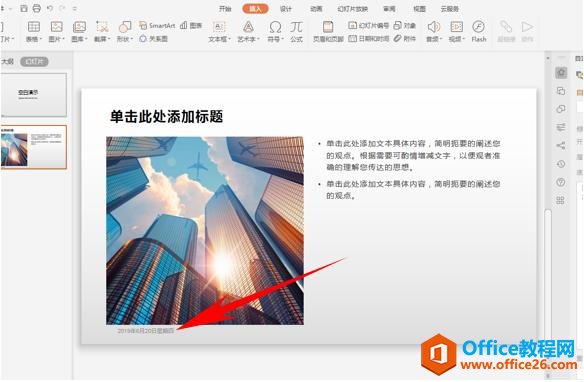 ? 在中国大陆,金山软件公司在政府采购中多次击败微软公司,现的中国大陆政府、机关很多都装有WPS Office办公软件。 |
温馨提示:喜欢本站的话,请收藏一下本站!